


一般情况下,win11电脑桌面上的快捷方式图标都是带有小箭头的,有些小伙伴觉得小箭头不好看,就想要去掉小箭头,那么我们应该怎么操作呢?下面小编来给大家分享一下win11怎么去掉快捷方式上的箭头的方法。
win11去掉快捷方式上的箭头的方法:
第一步:我们先按下键盘上的:“win+r”,输入注册表命令:“regedit”,回车。
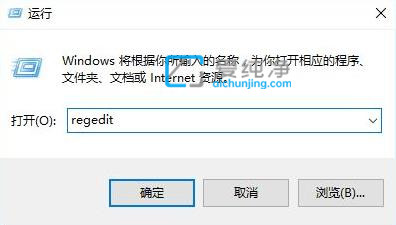
第二步:在打开的注册表编辑器窗口中,我们依次打开注册表项:HKEY_CLASSES_ROOT\lnkfile
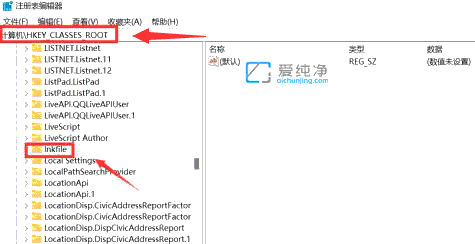
第三步:然后在右侧找到 lsShortcut 项鼠标右键,选择删除选项,将lsShortcut删除即可。
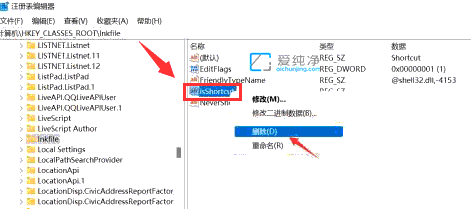
第四步:最后重启win11电脑之后,就可以看到桌面快捷方式的小箭头消失啦。

| 留言与评论(共有 0 条评论) |